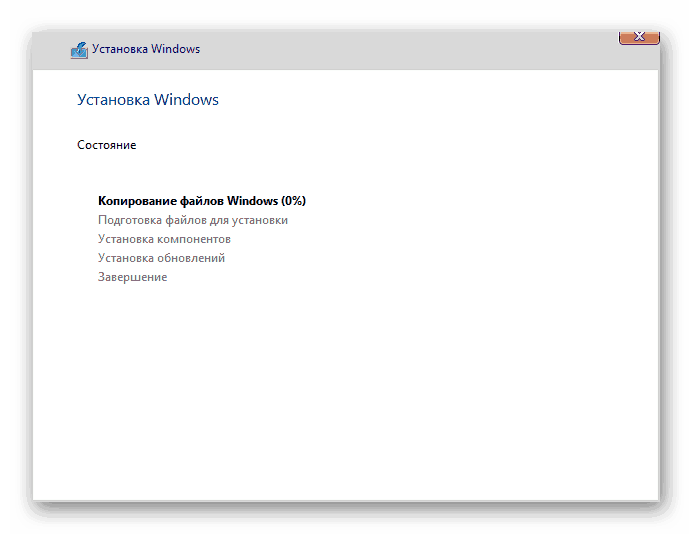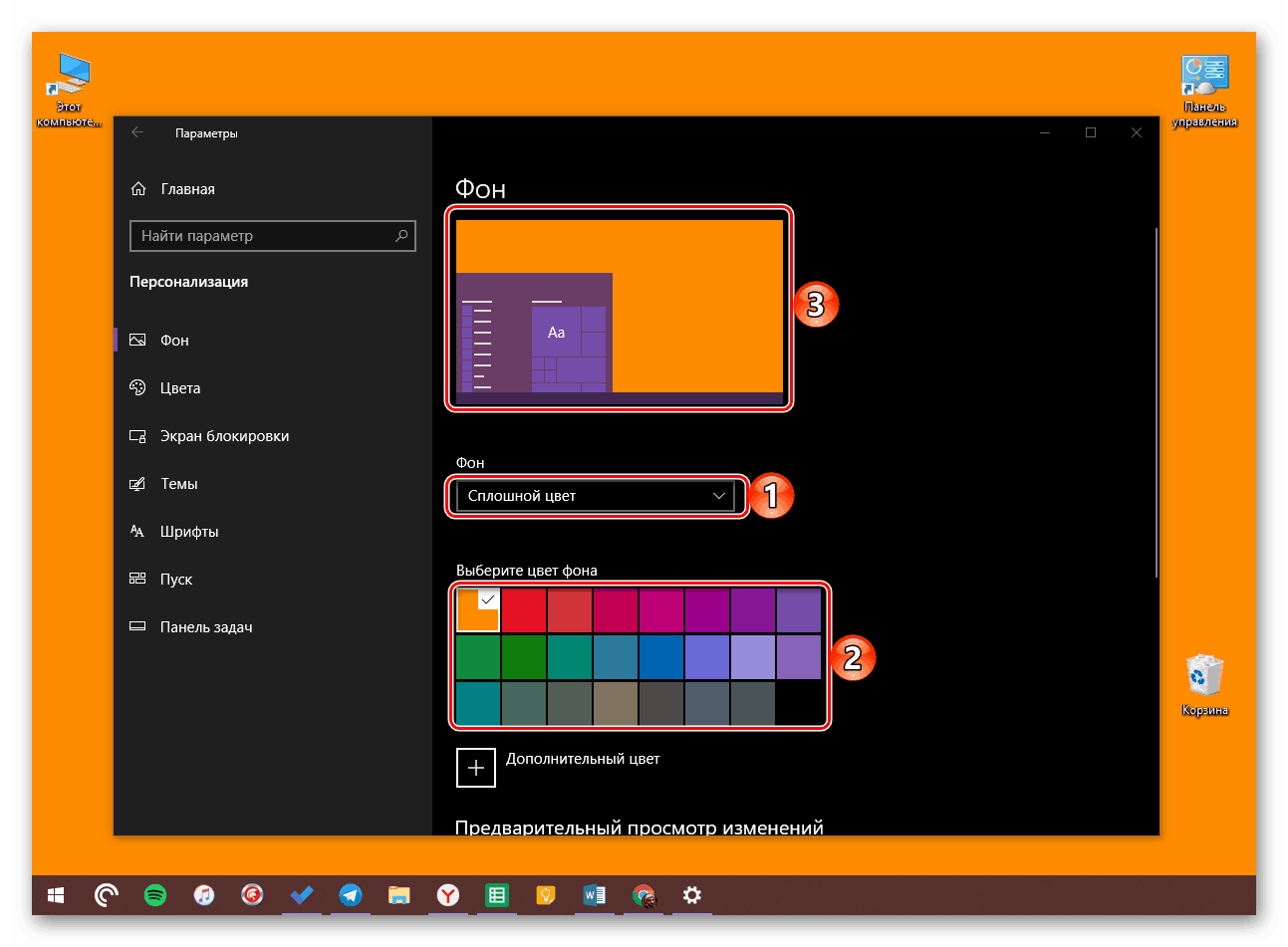Усуваємо помилку «Для персоналізації комп'ютера потрібно активувати Windows 10»
У десятій версії «вікон» Microsoft відмовилися від політики обмежень неактивованої Віндовс, яку використовували в «сімці» , Але все-таки позбавили користувача можливості кастомізації зовнішнього вигляду системи. Сьогодні ми хочемо поговорити про те, як все ж це виконати.
зміст
Як прибрати обмеження персоналізації
Перший спосіб вирішення даної проблеми цілком очевидний - потрібно активувати Windows 10, і обмеження буде усунуто. Якщо ж з якихось причин користувачеві ця процедура недоступна, є один спосіб, не найпростіший, обійтися без цього.
Спосіб 1: Активація Windows 10
Процедура активації «десятки» майже нічим не відрізняється від аналогічної операції для старіших версій ОС від Microsoft, але все-таки має ряд нюансів. Справа в тому, що процес активації залежить від того, як ви отримали свою копію Віндовс 10: завантажили офіційний образ з сайту розробників, накотили оновлення на «сімку» або «вісімку», придбали версію коробочки з диском або флешкою і т. Д. Цей та інші нюанси процедури активації ви можете довідатися з наступної статті. 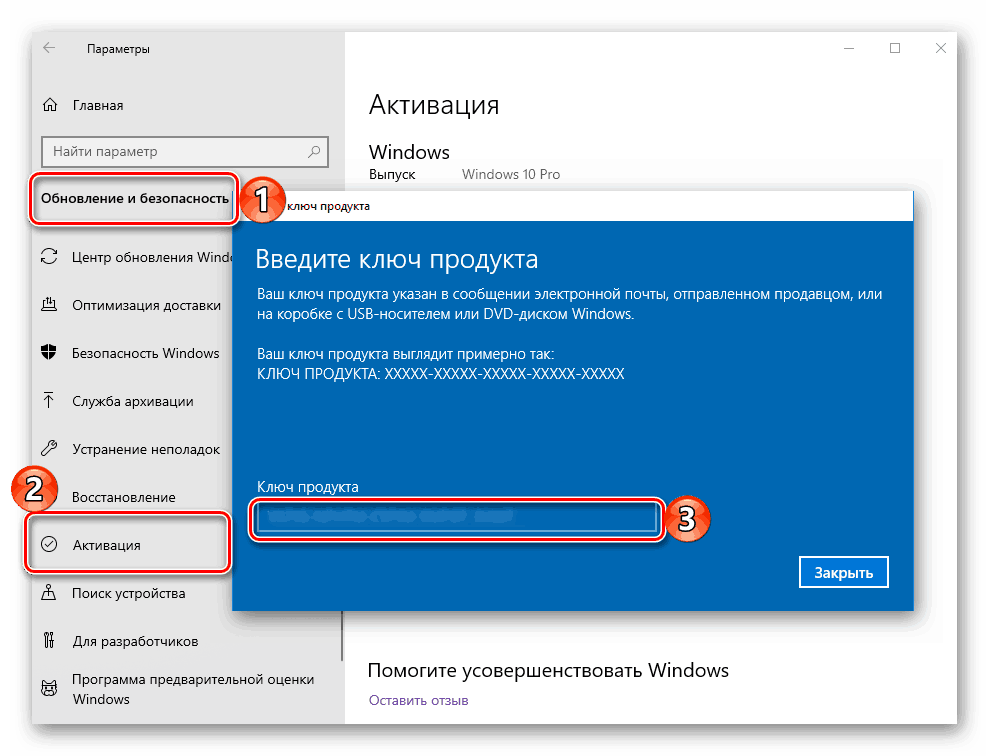
урок: Активація операційної системи Windows 10
Спосіб 2: Відключення інтернету під час установки ОС
Якщо активація з якихось причин недоступна, можна скористатися досить неочевидній лазівкою, яка дозволить персоналізувати ОС без активації.
- Перед установкою Віндовс фізично відключіть інтернет: вимкніть роутер або модем, або ж витягніть кабель з Ethernet-гнізда на вашому комп'ютері.
- Встановіть ОС як зазвичай, пройшовши всі етапи процедури.
![Protsess-chistoy-ustanovki-OS-Windows-10]()
Детальніше: Установка Windows 10 з диска або флешки
- При першому завантаженні системи, до здійснення яких-небудь налаштувань, клікніть правою кнопкою миші по «Робочого столу» і виберіть пункт «Персоналізація».
- Відкриється вікно із засобами кастомізації зовнішнього вигляду ОС - виставите бажані параметри і збережіть зміни.
![Primer-togo-kak-vyiglyadit-sploshnoy-fon-na-rabochem-stole-v-OS-Windows-10]()
Детальніше: «Персоналізація» в Windows 10
Важливо! Будьте уважні, оскільки після внесення налаштувань і перезавантаження комп'ютера вікно «Персоналізації» буде недоступно до активації ОС!
- Перезавантажте комп'ютер і продовжуйте налаштовувати систему.
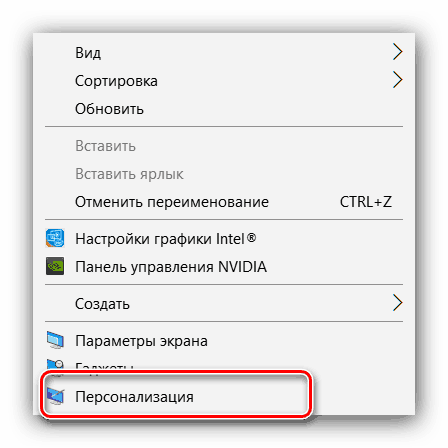
Це досить хитрий спосіб, але вельми незручний: для зміни налаштувань потрібно перевстановити ОС, що само собою виглядає не дуже привабливо. Тому ми все-таки рекомендуємо активувати вашу копію «десятки», що гарантовано прибере обмеження і позбавить від танців з бубном.
висновок
Існує тільки один гарантовано робочий метод усунення помилки «Для персоналізації комп'ютера слід активувати Windows 10» - власне, активація копії ОС. Альтернативний спосіб незручний і пов'язаний з труднощами.